Metro Style Icon Studio2019.1 官方版

软件大小:10.9MB
应用平台:WinAll
软件授权:免费版
软件类别:图像处理
软件等级:
更新时间:2020-01-08
下载次数:107
软件语言:简体中文
- 浩辰CAD 2024 05-10
- coreldraw x6 16.1.0.843 09-05
- Adobe PhotoShop CS6 中文版 v7.0 08-30
- Inpaint中文版(专业图片去水印工具) 9.1 官方简体中文版 10-28
- Sketchup Pro 2017 绿色版 05-26
- 软件介绍
- 软件截图
- 下载地址
- 相关阅读
- 网友评论
Metro Style Icon Studio官方版是一款十分优秀的图标设计软件,Metro Style Icon Studio官方版界面精美,功能出色,可以轻松快捷的帮助用户在电脑上制作新的图标,并且Metro Style Icon Studio最新版还提供了很多其他的设计功能,例如添加文本,添加图形,自定义颜色,自定义形状等。
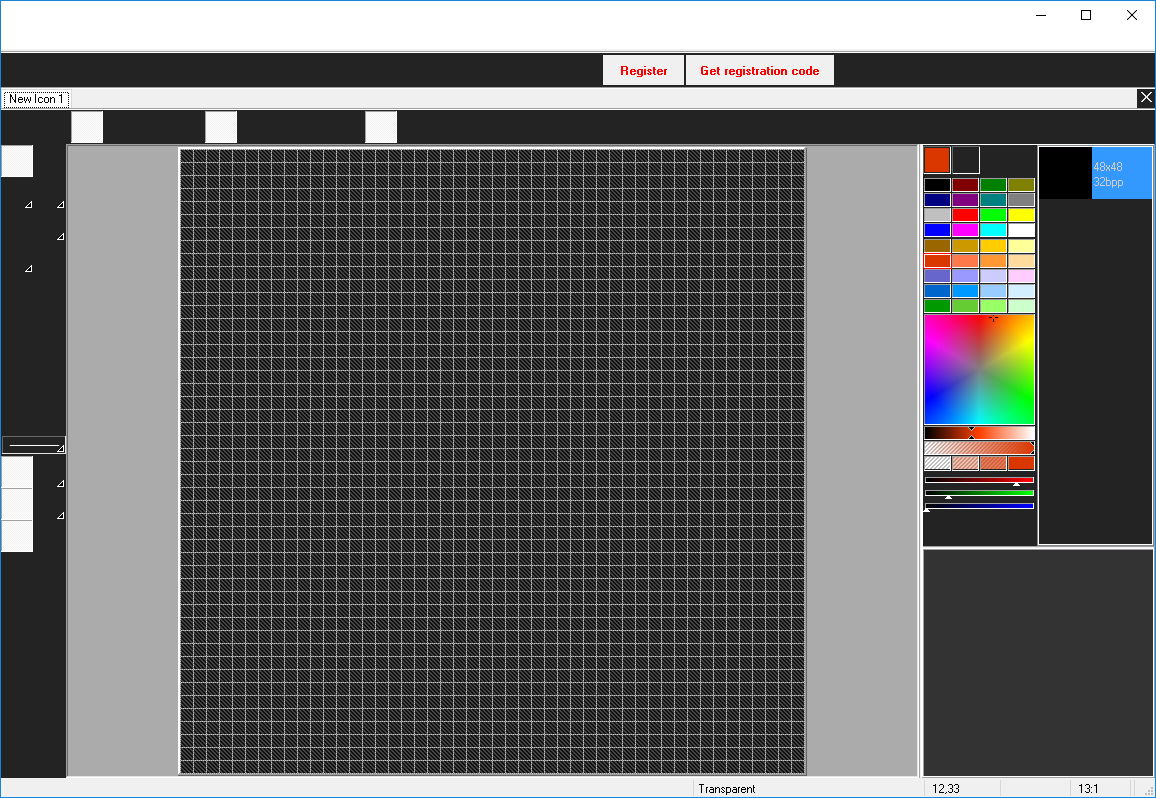
Metro Style Icon Studio软件功能
橡皮擦工具:在图像上拖动橡皮擦,如果按下鼠标左键,则将所有像素的颜色替换为背景,如果按下鼠标右键,则替换为前景。
Metro Style Icon Studio官方版提供喷枪工具:用喷枪或喷雾罐模仿绘画。
铅笔工具:创建细手绘线条。
画笔工具:创建粗手绘画笔。
填充填充工具:根据“渐变”面板设置填充具有颜色,图案或渐变的区域。
文本工具:创建文本对象。您可以通过单击“添加文本”窗口中的“字体”按钮来更改字体设置。
线条工具:用直线连接工作场所内的两个点。
圆弧工具:使用圆弧连接工作区内的两个点。
曲线工具:创建曲线。首先在两点之间绘制一条直线,然后释放鼠标按钮,沿所需方向拖动该线的任意一点,完成后单击鼠标按钮。
矩形工具:单击并拖动以创建矩形。
填充矩形工具:单击并拖动以创建填充前景色的矩形。
圆形工具:单击并拖动以创建椭圆或圆形。
填充圆形:工具单击并拖动以创建填充前景色的圆形形状。
圆角矩形:工具单击并拖动以创建带圆角的矩形。
填充圆角矩形工具:单击并拖动以创建填充前景色的圆角矩形。
热点工具使用此工具:指定光标热点(Windows在跟踪光标位置时所指的活动点)。
渐变选择颜色渐变。渐变工具的设置会影响绘图工具的行为。
平滑线条:此模式允许使用抗锯齿绘制平滑线条和形状。此模式适用于32位图像。
在像素上绘画:在绘画期间绘制原始像素。此模式适用于32位图像。
替换像素:在绘画期间替换原始像素。此模式适用于32位图像。
Metro Style Icon Studio软件特色
Metro Style Icon Studio的新功能
Icon Lover的最新版本增加了新的有价值的补充,作为IconEmpire创意团队对其客户要求的回应。 此版本除了在创建,编辑图标图像和管理图标文件和库方面提供帮助外,还提供了使用Metro风格图标的绝佳机会。 如果您之前无法在Windows 8下运行Metro Style Icon Studio,那么使用较新的版本将毫无困难。
其他伟大的新功能是:
Windows 8支持
热和圆形面具效果
Aqua效果
能够导入和导出Mac图标
能够将多个图像组合成一个图标
能够在库模式下更改背景颜色
Metro Style Icon Studio安装方法
1、打开Metro Style Icon Studio 2019.1.exe就可以直接安装,点击next
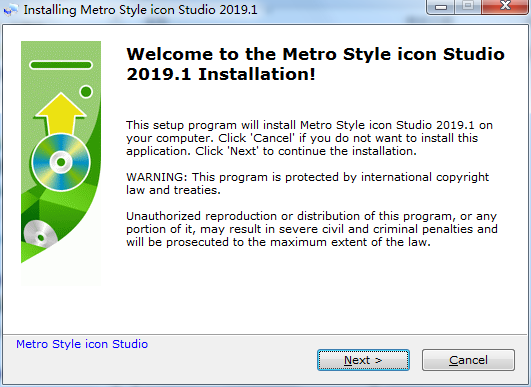
2、软件的安装协议内容,点击接受协议
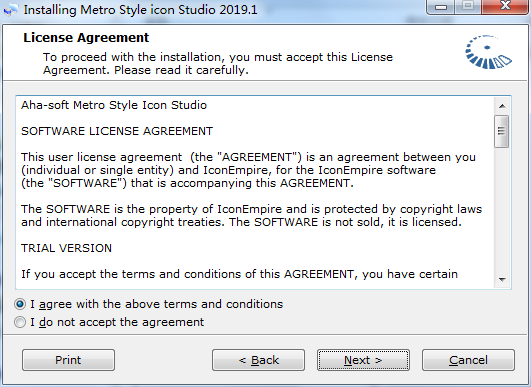
3、软件的安装在C:Program Files (x86)Metro Style icon Studio
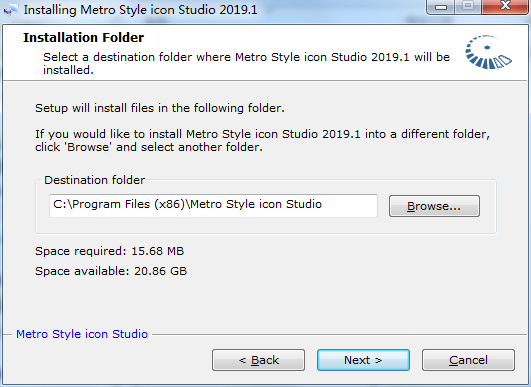
4、提示关联图标格式,点击next
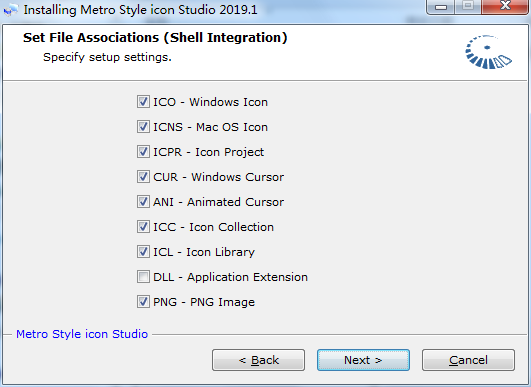
5、软件正在安装,等待安装解释就可以使用

6、提示安装结束,取消运行勾选,点击完成
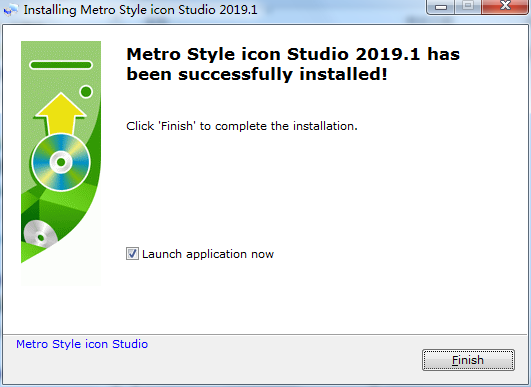
Metro Style Icon Studio使用说明
1、在桌面双击该软件快捷方式
2、打开Metro Style Icon Studio显示设计界面,点击file新建设计方案,随后在软件设计新的图标
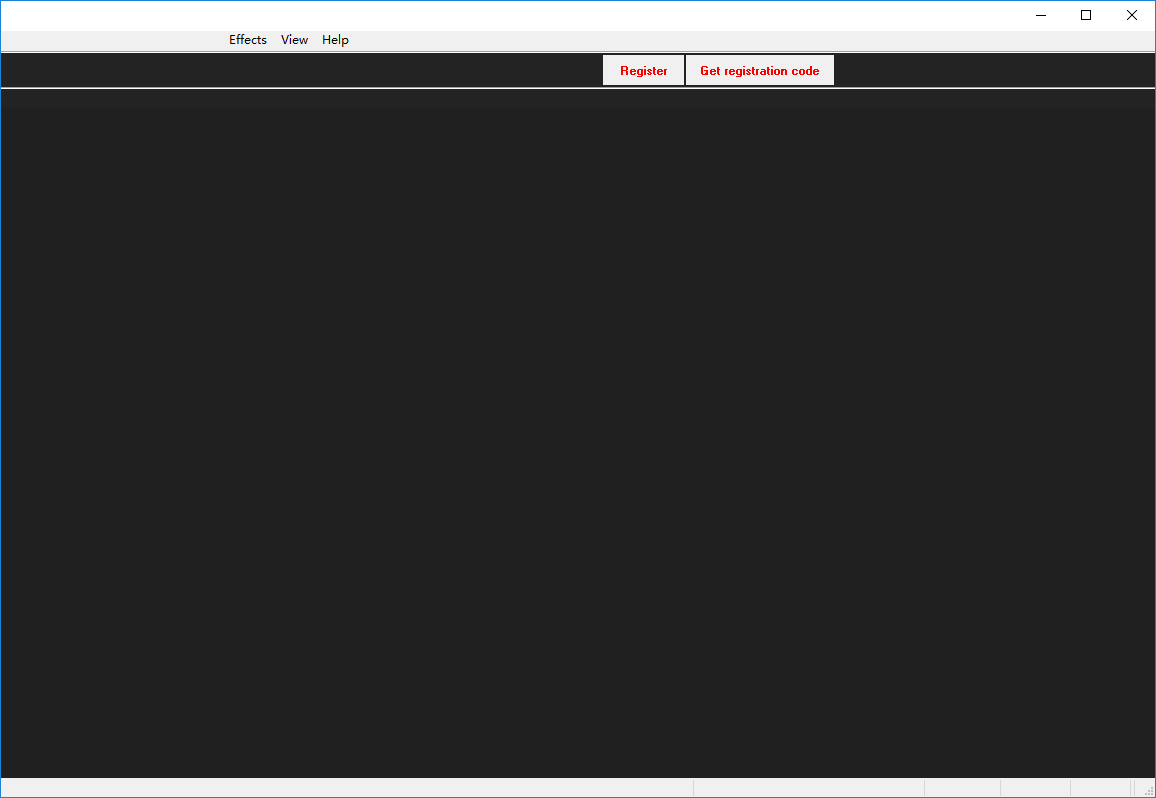
3、如图所示,这里是图标参数设置,可以设置分辨率,可以设置颜色位数,支持256颜色参数设置
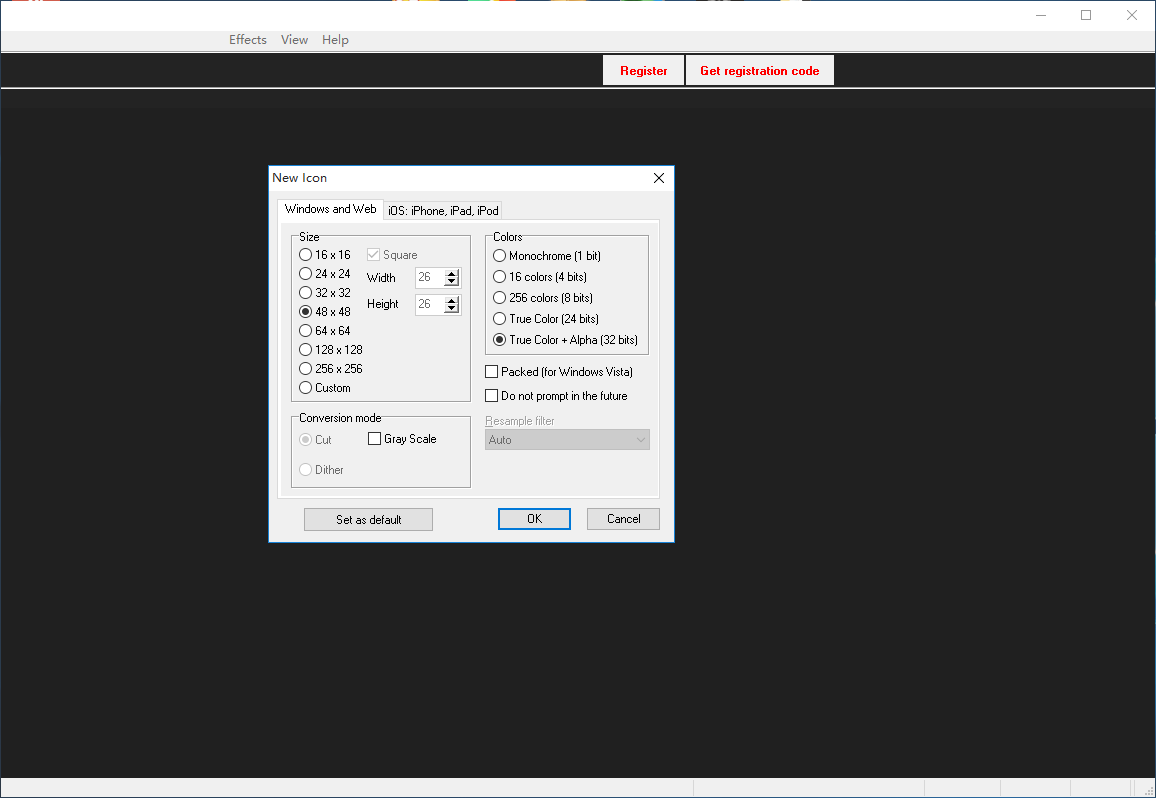
4、设计界面显示网格,在网格界面就可以开始设计图标,如果你会设计图标就知道如何使用这款软件
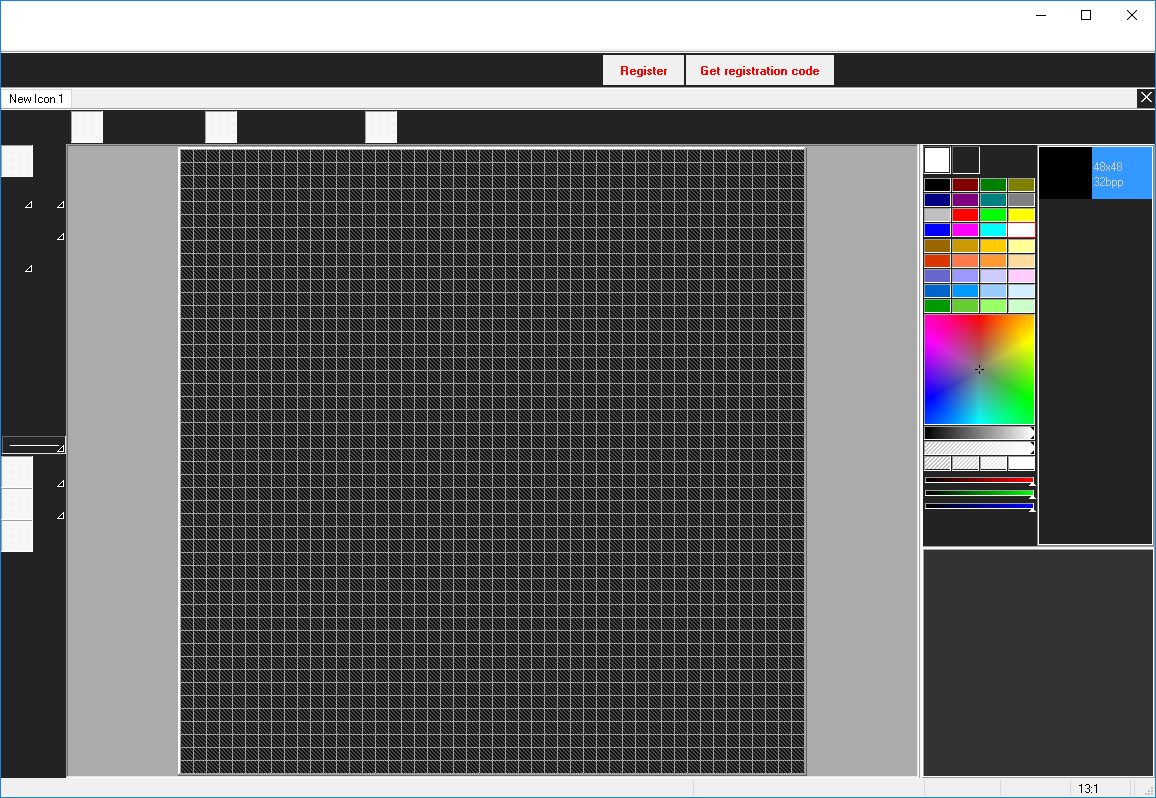
5、颜色功能,软件界面显示很多颜色,如果你需要设置图标颜色就自己调整
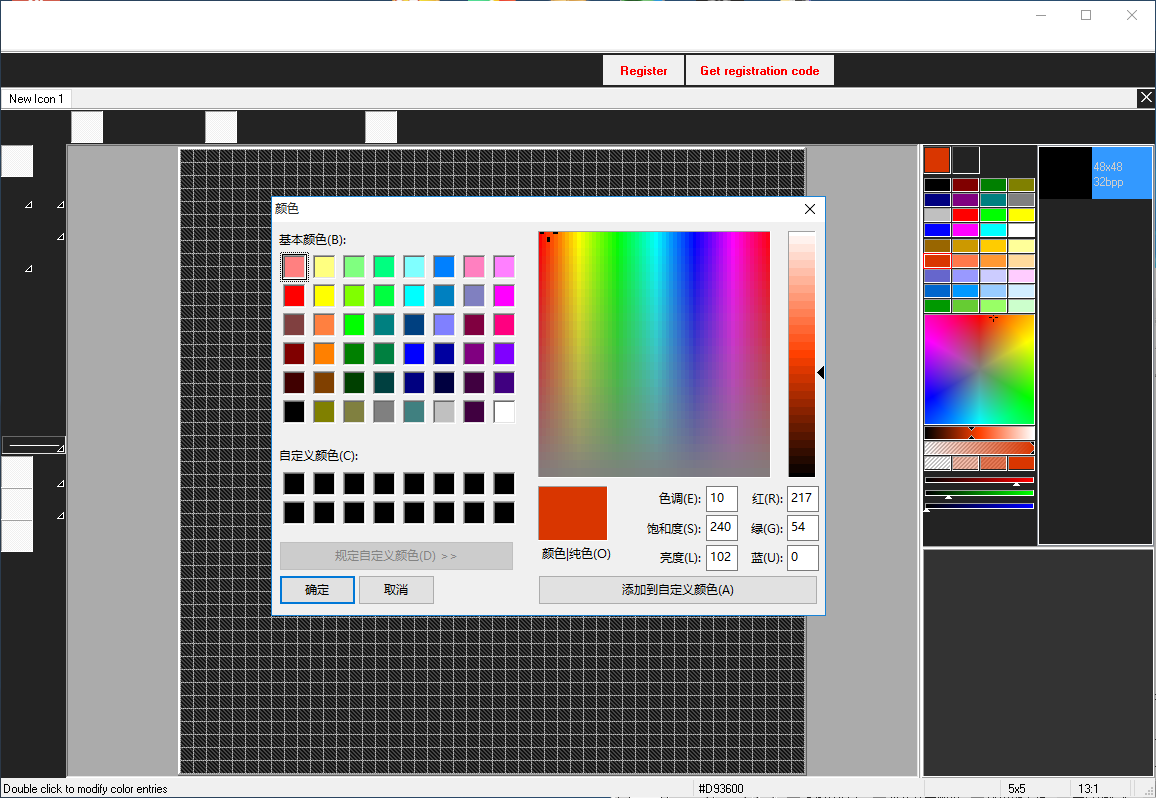
6、Metro Style Icon Studio提供很多效果,支持旋转、翻动、滚、掉影、平滑/锐化、色相饱和度、亮度/对比度...
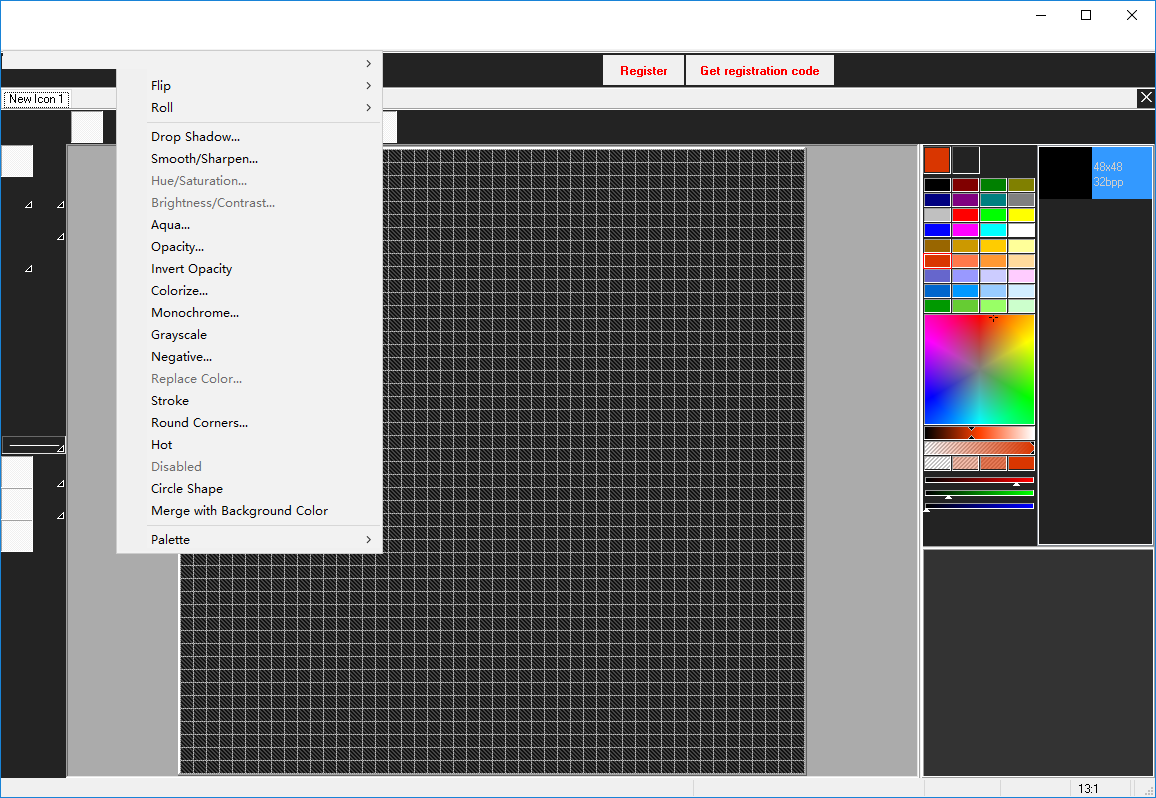
7、绘图工具、颜色填充、图像透明度、画画、平滑重采样、行宽...锁定RGB通道/调色板、锁定Alpha通道

8、新图像格式、删除图像格式、转换图像格式...画布的尺寸...重复的图像格式、下一图像格式
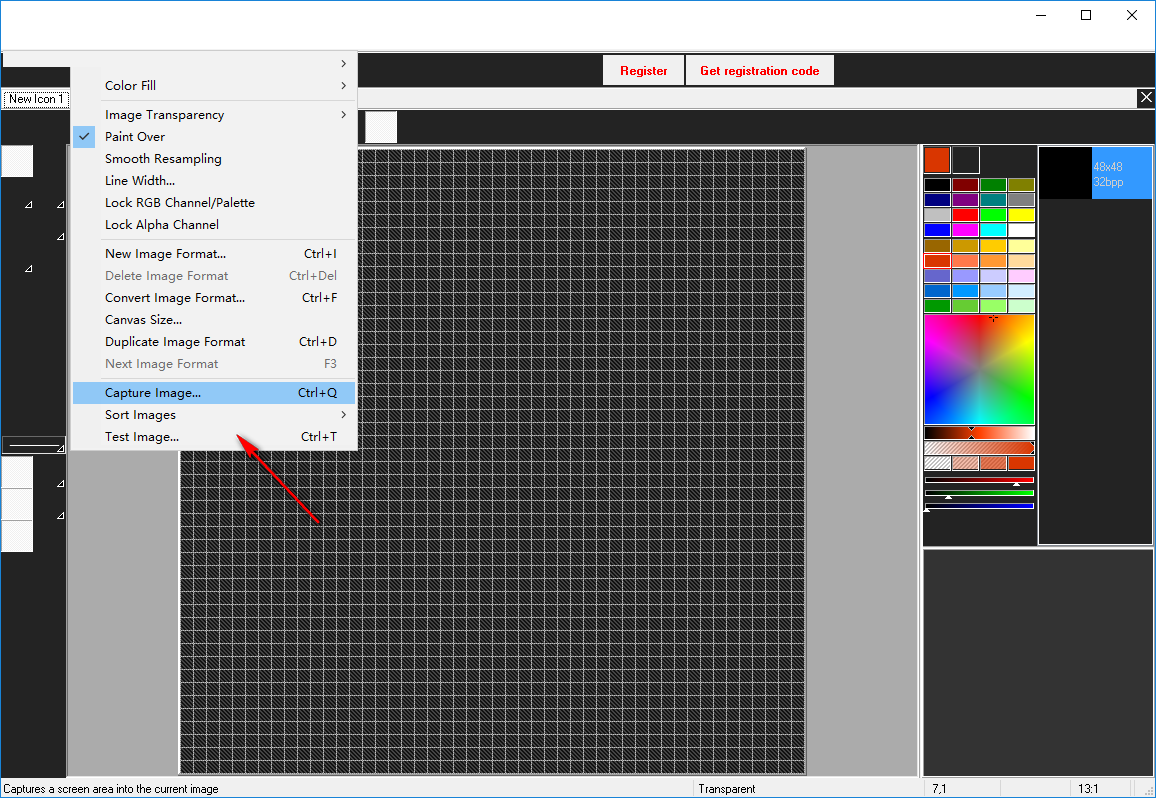
9、从库中导出所选图标
要从库中导出选定或所有图标,请执行以下操作:
从文件菜单中选择导出>图标到文件夹....
选择目标图像格式并指定要保存图标的文件夹,然后单击“确定”。
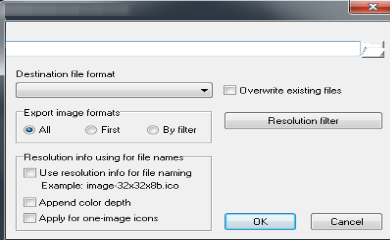
按“分辨率过滤器”按钮设置过滤器,以过滤要按大小或颜色深度导出的图标。
10、使用图层
IconEmpire Metro Style Icon Studio支持使用图层。您可以在单个图层上绘制多个不同的对象,然后更改其属性并移动它们而不会影响其他对象。每个级别都具有以下特征:名称,不透明度,可见性,着色属性(不透明度,距离,大小,角度)。
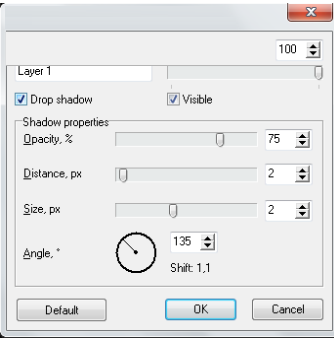
要打开“图层属性”窗口,请转到“工具”>“图层属性”菜单,或右键单击框架栏中的图层缩览图,然后从显示的菜单中选择“图层属性”。
要切换图层编辑模式,请选择“视图”>“图层”菜单项,或单击按钮。
注意:所有层的颜色深度均为32位,具有8位alpha通道。启用图层编辑模式时,当前图标或光标格式将转换为32位。退出图层编辑模式时,将恢复原始颜色深度。
您可以将项目与ICPR(图标项目)格式的图层信息一起保存。如果以任何其他格式保存图标,则将合并所有图层。
11、颜色工具
在图标编辑模式下,您可以在工作区和框架栏之间看到IconEmpire颜色工具。
32位和24位图像的颜色选择:
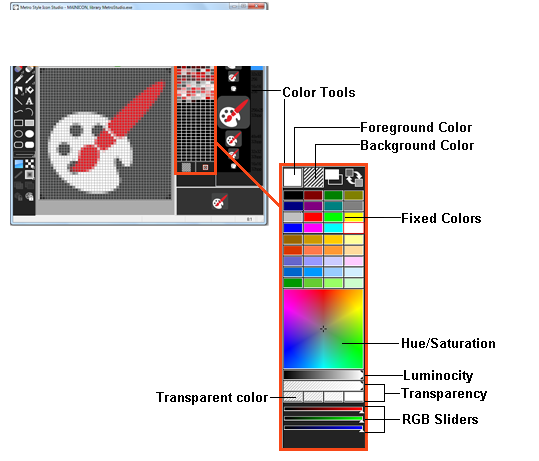
带调色板的图像的颜色选择:
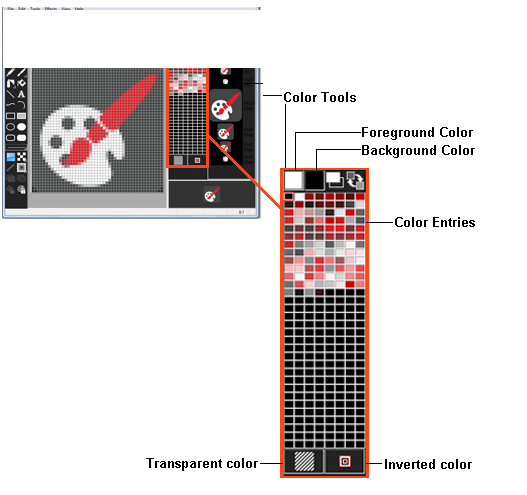
您可以使用前景色和背景色。这些是绘画工具使用的颜色和一些效果。使用工具时按下鼠标左键会应用前景色。按下鼠标右键时会应用背景颜色。单击颜色切换器()以交换前景色和背景色。单击该按钮可将当前前景色和背景色替换为黑色和白色。单击前景色或背景色可打开用于选择和修改颜色的“颜色”对话框。
颜色工具面板底部的滑块可用于调整前景色和背景色的不透明度。
调色板包含可用颜色的选择,并显示有关所选颜色的信息。无论何时在光标面板上移动光标(无论哪个工具处于活动状态),光标都会变为拾色器。单击鼠标左键以选择前景色。右键单击以选择背景颜色。最后选择的颜色在调色板中用红色框标记。
在调色板的底部,您可以看到两个单元格:
- 透明的颜色
- 反色。
参观程序界面
下面是Metro Style Icon Studio的屏幕截图,工作区中加载了一个图标。 有关标记功能的信息,请在下面的列表中单击其名称。关于菜单栏
菜单栏显示菜单标题。 可用的菜单取决于工作区中打开的内容。 Metro Style Icon Studio有四个菜单 - 没有图标,光标或库打开时的一个菜单,打开图标时的另一个菜单,图标(光标)库菜单和光标菜单。 单击菜单标题以打开菜单并选择一个命令。 您经常使用的命令也会显示在工具栏和调色板上。
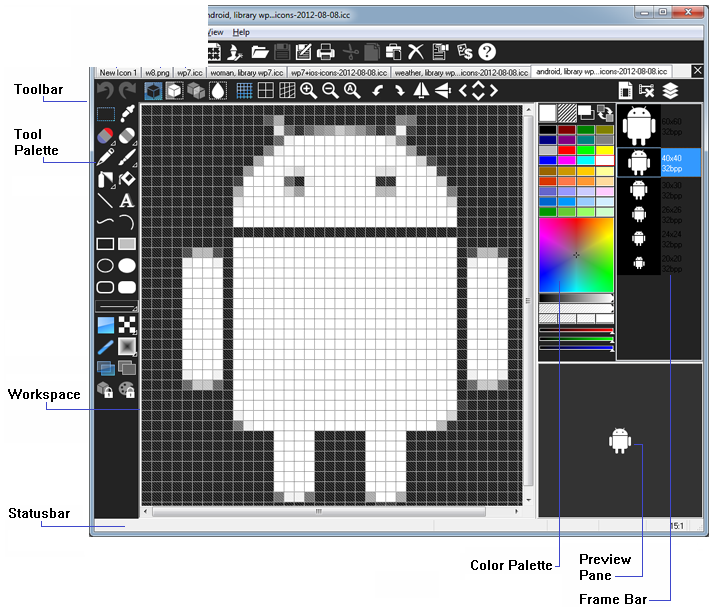
一般主菜单
这是未打开图标,光标或图标库时显示的Metro Style Icon Studio菜单。 它提供对最基本命令的访问,例如打开和创建文件,切换Metro Style Icon Studio界面的各种元素,访问帮助以及与程序相关的各种信息。
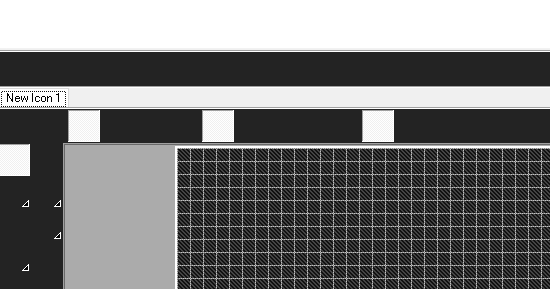
图标主菜单
这是在工作区中打开图标时显示的Metro Style Icon Studio菜单。 “文件”菜单提供对命令的访问,例如打开和保存文件,创建新图标和库。 “编辑”菜单包含用于剪切,复制和粘贴所选区域,撤消和重做各种操作的命令。 “工具”菜单包含可以通过“工具”选项板访问的命令以及用于捕获其他程序窗口的命令。 “效果”菜单提供对预定义调色板和各种特殊效果(投影,平滑等)的访问,用于移动,旋转和翻转图标图像的命令。
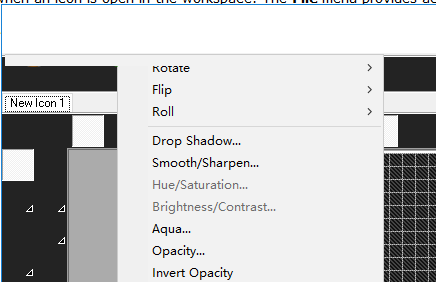
Metro Style Icon Studio更新日志
1.修正了其它bug;
2.优化了软件的兼容性
特别说明:
您好,您即将使用的软件为辅助类工具,可能会被各大杀毒软件进行拦截和查杀,该软件可能存在使用风险,请注意规避,如果您想继续使用建议关闭各种杀毒软件后使用。
附软件包解压密码:www.pcsoft.com.cn
小编推荐:Metro Style Icon Studio这款软件的操作步骤是非常简单的,而且非常快速,因此用户可以放心使用。另外还推荐pscs3、ps5下载、bandicam、coredraw、adobe cs5等相关软件下载使用。
- 评论




 抖音电脑版
抖音电脑版
 百度一下
百度一下
 QQ浏览器
QQ浏览器
 360浏览器
360浏览器
 Flash中心
Flash中心
 鲁大师
鲁大师
 驱动精灵
驱动精灵
 photoshop cs6
photoshop cs6
 AutoCAD2010
AutoCAD2010
 Macromedia Flash 8
Macromedia Flash 8
 草图大师(SketchUp)
草图大师(SketchUp)
 美间软装软件
美间软装软件
 转转大师GIF制作软件
转转大师GIF制作软件
 浩辰CAD
浩辰CAD
 MindMapper2021
MindMapper2021
 Xmind(思维导图)
Xmind(思维导图)
 Adobe Photoshop
Adobe Photoshop
 证照之星
证照之星
 CorelDraw2021
CorelDraw2021
 overture
overture
 Sony Vegas
Sony Vegas
 会声会影x3
会声会影x3
 Imagenomic Portraiture
Imagenomic Portraiture
 Adobe Photoshop Elements 2020
Adobe Photoshop Elements 2020
 nicelabel pro(标签设计软件)
nicelabel pro(标签设计软件)
 硕思闪客精灵
硕思闪客精灵
































